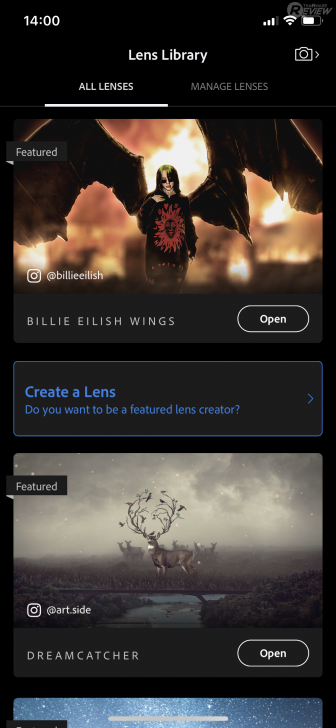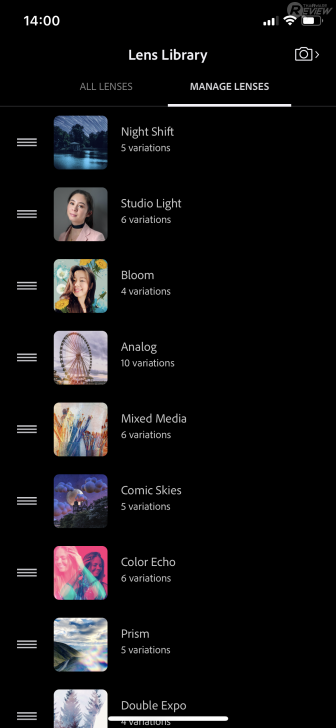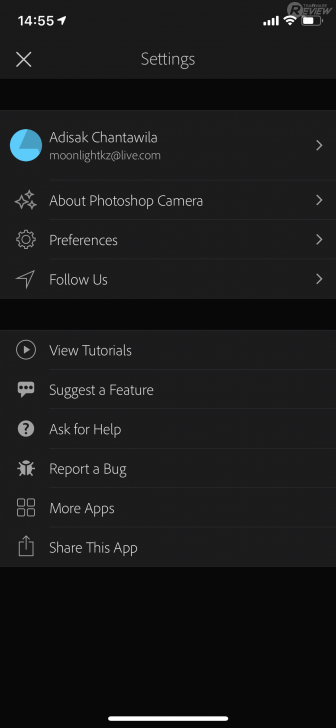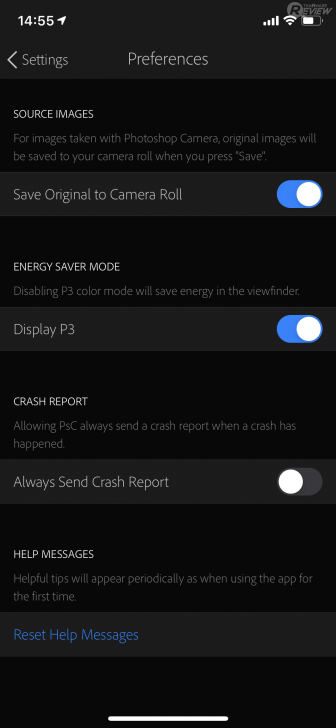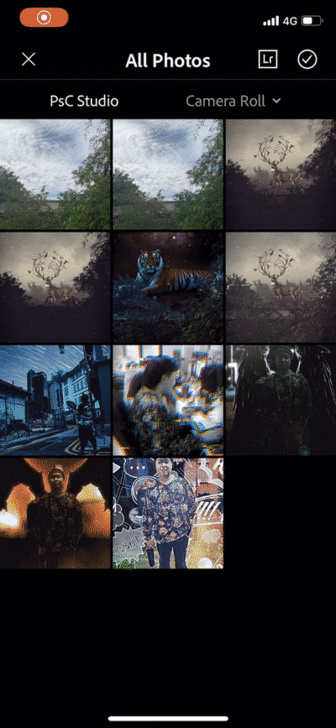รีวิว Photoshop Camera แอปกล้อง AI สุดเทพจาก Adobe รีทัชภาพให้แบบเรียลไทม์ราวกับเวทมนตร์

 moonlightkz
moonlightkzรีวิวแอปพลิเคชัน Photoshop Camera
| ข้อดี
| ข้อสังเกต
|
- 9 ฟรีเว็บไซต์ บริการวาดภาพเวกเตอร์ออนไลน์ เหมือน Adobe Illustrator
- 9 เว็บไซต์ที่สามารถใช้ทำกราฟิกแทน Adobe Illustrator ได้
- 9 โปรแกรมแต่งรูปถ่าย ภาพถ่าย ในคอมพิวเตอร์ แทน Adobe Lightroom
- 10 แอปเซ็นเอกสารดิจิทัลบน มือถือ และ คอมพิวเตอร์
- 10 แอปพลิเคชันตัดต่อวิดีโอ ทำคลิป ทำคลิปสั้น บนมือถือ ฟรี ! (10 Recommended Free Video Editing Apps)
ถ้าพูดถึง โปรแกรมแต่งรูป (Photo Editor Software) บนคอมพิวเตอร์แล้วล่ะก็ โปรแกรมที่มีชื่อเสียง ได้รับความนิยมมากที่สุดก็คงต้องยกให้ โปรแกรมแต่งรูป Photoshop และ โปรแกรมแต่งภาพถ่าย Lightroom จาก ค่าย Adobe ซึ่งทั้งสองโปรแกรมนี้ก็มีแอปพลิเคชันให้ใช้งานบนสมาร์ทโฟนด้วย ซึ่งบนสมาร์ทโฟนนั้น แอปพลิเคชันสำหรับแต่งรูปมีการแข่งขันค่อนข้างสูง หากลองเข้าไปค้นหาแอปพลิเคชันแต่งรูปบน App Store หรือ Google Play จะพบว่ามีตัวเลือกในการดาวน์โหลดเยอะมาก จนไม่รู้เลยว่าจะเลือกใช้งานแอปพลิเคชันตัวไหนดี
แต่ขณะนี้มีแอปพลิเคชันแต่งรูปที่น่าสนใจมากจนอดไม่ได้ที่เราจะหยิบมันมาแนะนำให้ลองกัน นั่นก็คือ แอปพลิเคชัน Photoshop Camera ครับ ฟังจากชื่อก็เดาไม่ยากเนอะ ว่าพัฒนาโดย Adobe นั่นเอง มันไม่ได้แต่งรูปด้วยการแต่งสี เปลี่ยนโทนเหมือนแอปพลิเคชันแต่งรูปทั่วไปนะครับ แต่จะเป็นการ "รีทัช (Retouch)" เลยล่ะ เปลี่ยนภาพธรรมดาๆ ให้เหมือนผ่านการรีทัชที่ซับซ้อนได้แบบเรียลไทม์ จะแจ่มขนาดไหน มาลองอ่านกัน
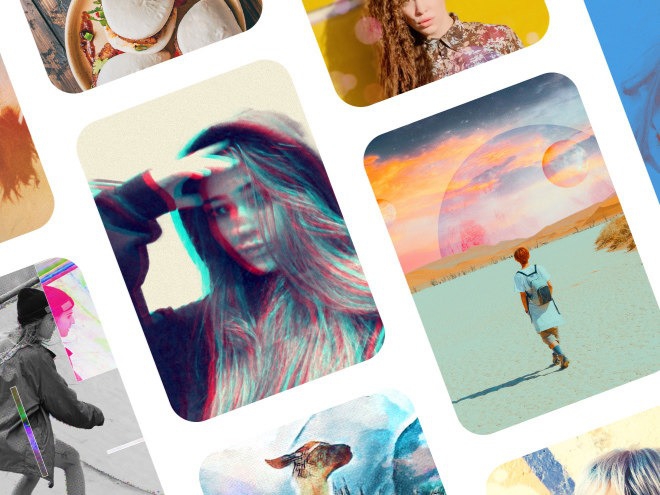
ภาพจาก https://www.adobe.com/products/photoshop-camera.html
Photoshop Camera คือ อะไร?
ก่อนจะไปลองใช้งาน เราอยากจะอธิบายก่อนว่าแอป Photoshop Camera มันแตกต่างจากแอป Photoshop และแอป Lightroom ที่มีอยู่แล้วตรงไหนก่อน
ใครที่ตามข่าวเทคโนโลยีเป็นประจำ น่าจะรู้อยู่แล้วว่าในช่วงหลายปีมานี้ ค่าย Adobe ให้ทุ่มเทพัฒนาระบบ AI ของตนเองขึ้นมาในชื่อ Adobe Sensei ซึ่งมันถูกนำไปใช้เพิ่มความสามารถด้านการทำงานในโปรแกรมต่างๆ ของ Adobe เอง ให้มีลูกเล่นเจ๋งๆ ใช้งานง่ายยิ่งขึ้น
แอป Photoshop Camera เป็นแอปพลิเคชันที่ใช้ AI Adobe Sensei ในการวิเคราะห์วัตถุในภาพ แล้วใส่เอฟเฟคลงไป ซึ่งจะไม่ใช่แค่การเปลี่ยนโทนสีเท่านั้น แต่จะมีการเพิ่มภาพกราฟิกเข้าไป รวมถึงปรับโทนสีของภาพให้เหมาะกับเอฟเฟคนั้นๆ ด้วยอัตโนมัติ จากที่ทดลองใช้เราพบว่าภาพถ่ายที่ดูธรรมดาๆ แค่ใส่ลูกเล่น ของ Photoshop Camera เข้าไปผลลัพธ์ก็เปลี่ยนจากหน้ามือเป็นหลังมือเลยล่ะ ลองดูตัวอย่างเป็นน้ำจิ้มก่อนได้จากภาพ GIF ด้านล่างนี้

ตัวอย่างการแต่งภาพด้วย Photoshop Camera
แอป Photoshop Camera รองรับสมาร์ทโฟนรุ่นไหนบ้าง ?
ระบบปฏิบัติการ iOS
| ความต้องการขั้นต่ำ | |
| iOS เวอร์ชัน | iOS12, iOS13 |
| อุปกรณ์ที่รองรับ | iPhone 6s หรือใหม่กว่า |
ระบบปฏิบัติการ Android
| ความต้องการขั้นต่ำ | |
| Android เวอร์ชัน | Android9, Android10 |
| อุปกรณ์ที่รองรับ |
|
ส่วนสมาร์ทโฟนที่ไม่ได้ระบุเอาไว้ อย่าง Xiaomi หรือ Huawei สามารถติดตั้งเพื่องานได้นะ แต่ทาง Adobe ไม่ยืนยันว่าสามารถทำงานได้อย่างปกติทุกอย่างหรือเปล่า
รูปร่างหน้าตาของแอปพลิเคชัน Photoshop Camera
Photoshop Camera ออกแบบหน้าตา UI (User Interface) ของแอปพลิเคชัน มาให้ใช้งานได้ง่ายมากๆ เรียกได้ว่า ใครที่เคยเล่น Instagram มาก่อน ก็เข้าใจขั้นตอนการใช้งานแอปพลิเคชันนี้ได้ไม่ยาก
การตกแต่งรูปด้วย Photoshop Camera จะให้เราเลือก "Lenses" (ไม่ได้ใช้คำว่า "Filters" เหมือนแอปพลิเคชันแต่งรูปส่วนใหญ่) ซึ่งในแต่ละ Lenses ก็จะมีรูปแบบย่อยลงไปให้เลือกใช้งานอีก โดยหลังจากเลือก Lenses แล้ว เราจะสามารถปัดหน้าจอซ้าย-ขวา เพื่อเปลี่ยนรูปแบบการแต่งรูปได้
ตัวอย่าง Lenses "Comic Skies" ก็จะมีอยู่ 5 รูปแบบให้เลือกใช้งาน
Lenses ในแอปพลิเคชันมีให้เลือกใช้งานพอสมควร และมีร้านค้าให้เราดาวน์โหลด Lenses มาใช้งานเพิ่มเติมได้ด้วย มีตัวเลือกในการจัดเรียง Lenses ด้วย อันไหนใช้บ่อยก็เอามาไว้หน้าแรก เพื่อความสะดวกในการใช้งาน
หน้าดาวน์โหลด และจัดเรียง Lenses
สังเกตว่าในหน้าดาวน์โหลด Lenses เพิ่มที่เรากล่าวถึงในย่อหน้าที่แล้ว จะมีตัวเลือก "Create a Lens" ด้วย เราได้ลองแตะเข้าไป พบว่ามันจะพาเราไปที่ https://photoshopcamera.adobelanding.com/creators/ ที่จะมีแบบฟอร์มการติดต่อ เพื่อขออนุญาตการสร้าง Lens สำหรับใช้ในแอป Photoshop Camera ซึ่งจะมีสอบถามเกี่ยวกับทักษะการใช้งาน โปรแกรมแต่งรูป Adobe Photoshop, Adobe Lightroom และ โปรแกรมตัดต่อวิดีโอ Adobe After Effects ด้วย รวมถึงขอพอร์ตโฟลิโอผลงานการสร้างสรรค์ของคุณด้วย
โดยส่วนตัวเราคิดว่า อาจจะเป็นช่องทางที่ Adobe จะเปิดให้นักกราฟิกสามารถมีส่วนร่วมในการสร้าง Lenses มาขายผ่านแอป Photoshop Camera ได้
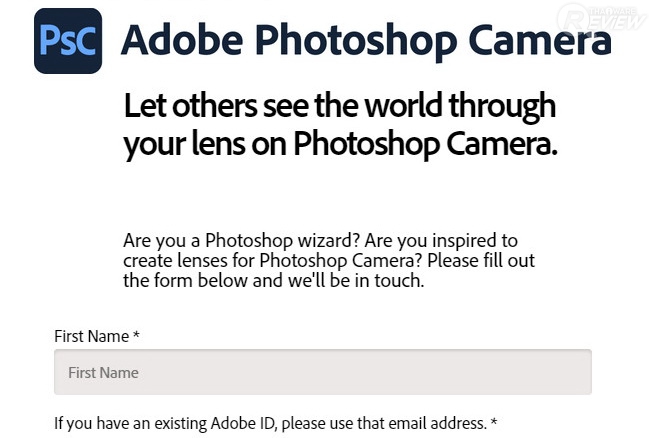
หน้า Preferences ใน Settings มีให้ปรับแค่ว่าเราจะบันทึกภาพต้นฉบับด้วยไหม กับเลือกปิดการแสดงผลค่าสีแบบ P3 ที่จะช่วยประหยัดพลังงานแบตเตอรี่ได้เวลาที่เราใช้งาน Viewfinder อยู่
หน้าจอการตั้งค่าของ Photoshop Camera
ลองใช้งานแอปพลิเคชัน Photoshop Camera
จากการทดลองใช้ เราพบว่า Lenses ในแอปพลิเคชัน Photoshop Camera จะมีอยู่ 2 รูปแบบคือ
- Lenses ที่เปลี่ยนภาพให้เป็นแนว Magic realism หรือ Fantasy ไปเลย
- Lenses แต่งรูปให้สวยขึ้น โดยการทำเบลอฉากหลัง ใส่โบเก้ แต่งแสง และสี ให้ดูสวยงามขึ้น
Lenses แนว Fantasy
เรามาเริ่มต้นด้วยเงื่อนไขยากๆ อย่างการเปลี่ยนรูปถ่ายตอนกลางวันให้กลายเป็นตอนกลางคืนด้วย Lenses โดยเราได้ถ่ายตั้งแต่ตอนกลางวันที่แดดจัดๆ เลย ผลออกมาพบว่า ในภาพรวมก็ดูดีอยู่ แต่ตามขอบที่มีรายละเอียดซับซ้อนจะยังไม่เนียนเท่าไหร่นัก หลุดสีท้องฟ้าตอนกลางวันออกมาอย่างชัดเจนตามช่องของกิ่งไม้ (แก้ไขได้ไม่ยากในภายหลัง)
อีกจุดหนึ่งที่น่าสังเกตก็คือ เวลาเปลี่ยน Lenses ที่มีรายละเอียดซับซ้อนแบบเร็วๆ การแสดงผลจะไม่ลื่นเท่าไหร่นัก คาดว่าเพราะการเรนเดอร์กราฟิกเรียลไทม์แบบนี้มันใช้ทรัพยากรสูง เราทดสอบบน iPhone XS ไม่แน่ใจเหมือนกันว่าหากใช้บน iPhone 11 Pro จะลื่นกว่าหรือเปล่า
| ภาพที่ถ่ายกลางวัน แล้วลองเปลี่ยนให้เป็นกลางคืน |
แต่ก็มีเทคนิคที่ทำให้ใช้งานได้ลื่นๆ อยู่นะ คือ อย่าใช้ Viewfinder โดยตอนถ่ายให้กดถ่ายแบบปกติไป แล้วค่อยมาใส่เอฟเฟค lense ด้วยการเลือกภาพจากในอัลบัม หรือ Camera Roll แทน อีกทั้งวิธีนี้จะปรับแต่งภาพได้ละเอียดกว่าด้วย
เวลาที่เราแต่งจากภาพที่ถ่ายเอาไว้แล้ว สังเกตว่าตรงเมนูเลือก Lense จะมีสัญลักษณ์แถบสไลด์เพิ่มขึ้นมา เมื่อเราแตะเข้าไป จะมีเครื่องมือให้เราตั้งค่าการใส่เอฟเฟคได้ ซึ่งแต่ละ Lense ก็จะมีเครื่องมือที่แตกต่างกันด้วยนะครับ
จากภาพถ่ายหลังบ้านที่ดูธรรมดา กลายเป็นภาพที่ดูมีความแฟนตาซีขึ้นมาได้ในพริบตา
| ภาพน้องกวางที่ให้ความรู้สึกแฟนตาซี |
มาลองดูการใช้งานตอนกลางคืนดูบ้าง ภาพฝั่งซ้ายเป็นภาพต้นฉบับที่ยังไม่ได้ปรับแต่ง ส่วนภาพขวาเป็นภาพที่เราใส่ Lense แล้ว ซึ่งเราลืมบอกไปว่า Lense นั้นมีให้ใช้งานทั้งแบบภาพนิ่ง และแบบที่จะเพิ่มแอนิเมชันเข้าไปทำให้กลายเป็นภาพเคลื่อนไหวด้วยนะครับ
| ภาพต้นฉบับ | ภาพที่ใส่ Lense แล้ว |
| ภาพต้นฉบับ | ภาพที่ใส่ Lense แล้ว เพิ่มดาวบนท้องฟ้า |
Lenses แต่งรูปให้สวยขึ้น
สนุกกับการใช้ Lenses เปลี่ยนรูปให้มีความแฟนตาซีไปแล้ว เรามาลองใช้ Lenses ในการแต่งรูปแบบธรรมดาๆ บ้างดีกว่า เราสามารถเพิ่มโบเก้, ปรับขนาดโบเก้, ปรับหน้าสว่าง, ปรับผิวเนียน ฯลฯ ได้ด้วยการเลื่อนแค่ไม่กี่ครั้งเท่านั้น ความแม่นยำในการแยกตัวแบบกับฉากหลัง ทำได้ดีมากทีเดียว
มาดูผลลัพธ์ของมันกันว่า ก่อน กับหลังแต่งด้วย Lenses แล้ว ภาพจะแตกต่างจากต้นฉบับขนาดไหน ทั้งนี้เราไม่ใช่ช่างภาพมืออาชีพนะ แสง สี อาจจะไม่สวยเท่าไหร่ แต่เราอยากให้ดูในส่วนของความสามารถในการปรับมากกว่า
| ภาพต้นฉบับ | ภาพหลังใส่ Lenses |
เห็นผลลัพธ์ของภาพ Portrait กันไปแล้ว คราวนี้มาดูการแต่งภาพอาหารกันบ้าง เชื่อว่าหลายคนน่าจะสนุกกับการแชะก่อนชิมแหละ เวลาเจออาหารที่หน้าตาน่าทาน ก็อยากจะถ่ายเก็บไว้ดูแหละเนอะ
| ภาพต้นฉบับ | ภาพหลังใส่ Lenses |
สุดท้ายมาดูภาพ Landscape กันบ้างครับ มันช่วยให้ภาพวิวทิวทัศน์สวยงามขึ้น ดูการปรับโทนสีของท้องฟ้า, ผืนน้ำ และต้นไม้ใบหญ้าให้สดใส มีความอิ่มสีมากขึ้น
| ภาพหลังใส่ Lenses |
ความเห็นจาก THAIWARE เกี่ยวกับ แอปพลิเคชัน Photoshop Camera
Photoshop Camera เป็นแอปพลิเคชันแต่งรูปที่ใช้สนุกมากทีเดียว รูปที่ดูธรรมดาๆ ไม่น่าสนใจ ก็สามารถเอามารีทัชใหม่จนสวยงามได้ง่ายๆ ด้วยพลัง AI ของ Adobe Sensei หรือจะเป็นการแก้ไขรูปภาพธรรมดา ให้แสงสีดีขึ้น มันก็ทำได้ง่ายมากๆ ใครที่สนใจก็ลองดาวน์โหลดมาใช้งานกันดูครับ ฟรี ทั้งใน App Store และ Google Play เลย
ที่มา : theblog.adobe.com
 คำสำคัญ »
คำสำคัญ »
|
|
แอดมินสายเปื่อย ชอบลองอะไรใหม่ไปเรื่อยๆ รักแมว และเสียงเพลงเป็นพิเศษ |

รีวิวที่เกี่ยวข้อง

แสดงความคิดเห็น


 ซอฟต์แวร์
ซอฟต์แวร์ แอปพลิเคชันบนมือถือ
แอปพลิเคชันบนมือถือ เช็คความเร็วเน็ต (Speedtest)
เช็คความเร็วเน็ต (Speedtest) เช็คไอพี (Check IP)
เช็คไอพี (Check IP) เช็คเลขพัสดุ
เช็คเลขพัสดุ สุ่มออนไลน์
สุ่มออนไลน์